Вбудовані відео – це чудовий спосіб поділитися мультимедійним вмістом на веб-сайті. Їх можна легко знайти та відтворити на багатьох різних пристроях. Однак іноді ви хочете або потрібно завантажити вбудоване відео з веб-сайту.
Це можна зробити різними методами, залежно від типу пристрою, який ви використовуєте, і браузера, який ви використовуєте. Це відео, опубліковане на веб-сайті, але відтворене із зовнішнього джерела, наприклад YouTube.
Хоча вбудовані відео можуть бути чудовими для додавання візуального вмісту на веб-сайт, вони також можуть бути проблемою, якщо ви хочете зберегти їх офлайн або поділитися ними з іншими.
Вони також корисні, коли ви хочете надати докладнішу інформацію про те, як щось працює, або продемонструвати навички, як-от приготування їжі, які в іншому випадку займали б занадто багато місця в самій статті (або навіть просто в тексті).
Якщо вбудоване відео доступне з будь-якої причини – чи то через його популярність серед користувачів, які віддають перевагу цьому типу вмісту;
відсутність належної обачності з боку видавничих платформ, таких як YouTube, де більшість людей очікують окремого відео, а не вбудовування.
Способи завантаження вбудованих відео-
- Зберегти параметр
- Розширення браузера
- Інші веб-сайти
- Рекордери екрана
- VLC Media Player
- Додатки для смартфонів
Кроки для завантаження вбудованих відео за допомогою параметра "Зберегти як варіант".
1. Перейдіть на веб-сайт, де ви хочете завантажити вбудований відеоролик.
2. Клацніть правою кнопкою миші відео та виберіть «Зберегти як» зі спадного меню, що з’явиться.
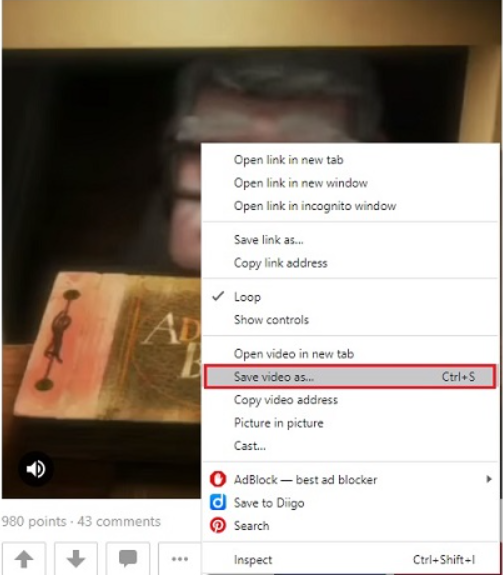
3. У вікні «Зберегти як», що з’явиться, виберіть місце на комп’ютері для збереження файлу та натисніть «Зберегти».
4. Після завершення завантаження ви зможете дивитися відео в автономному режимі, відкривши файл у бажаному медіаплеєрі.
Відео має почати завантажуватися і буде збережено у вибраному місці на вашому комп’ютері. Потім ви можете переглянути відео в автономному режимі або перенести його на інший пристрій.
Кроки для завантаження вбудованих відео за допомогою розширень браузера
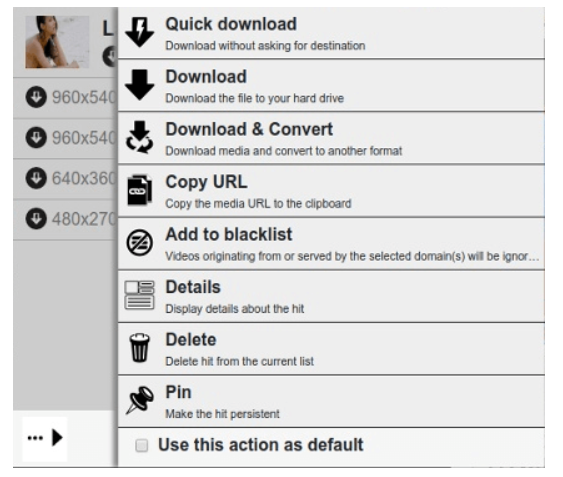
Припускаючи, що у вас є відеофайл, вбудований на веб-сайт, який ви хочете завантажити, виконайте такі дії:
1. Установіть розширення для веб-переглядача, наприклад Video DownloadHelper для Chrome або Firefox.
2. Перейдіть на веб-сайт, де вставлено відео, і натисніть значок розширення на панелі інструментів браузера.
3. Натисніть на відео, яке хочете завантажити, і виберіть потрібний формат файлу.
4. Натисніть кнопку Завантажити, щоб почати завантаження відеофайлу.
5. Після завершення завантаження ви зможете знайти відеофайл у папці завантажень за замовчуванням вашого браузера.
Кроки для завантаження вбудованих відео за допомогою різних веб-сайтів
Існує кілька різних способів завантаження відео з веб-сайтів. Ось кілька методів, які ви можете використовувати:
1) Використання розширення для завантаження відео
Існує ряд розширень для завантаження відео, доступних для популярних браузерів, таких як Google Chrome, Mozilla Firefox і Safari.
Ці розширення зазвичай дозволяють завантажувати відео з більшості веб-сайтів кількома простими кліками.
2) Використання спеціального веб-сайту для завантаження відео
Існує також ряд спеціальних веб-сайтів для завантаження відео, які ви можете використовувати. Ці веб-сайти зазвичай мають простий інтерфейс і дозволять вам ввести URL-адресу відео, яке ви хочете завантажити.
Як тільки ви це зробите, веб-сайт надасть вам посилання для завантаження відео.
3) Використання інструменту командного рядка
Якщо вам зручно користуватися командним рядком, є кілька інструментів, які можна використовувати для завантаження відео з веб-сайтів.
Ці інструменти зазвичай вимагають від вас ввести URL-адресу відео, яке ви хочете завантажити, і вони зроблять цеn надати вам посилання для завантаження.
Кроки для завантаження вбудованих відео за допомогою програми запису екрана
Щоб завантажити вставлене відео, виконайте наведені нижче дії.
1. Знайдіть відео, яке хочете завантажити. Це можна зробити за допомогою пошуку на веб-сайті, де розміщено відео, або за допомогою веб-пошукової системи.
2. Знайшовши відео, відтворіть його у своєму веб-браузері.
3. Почніть записувати відео за допомогою екранного запису. Багато програм для запису екрана доступні безкоштовно в Інтернеті.
4. Коли відео закінчиться, зупиніть запис.
5. Збережіть записане відео на комп'ютері.
Тепер у вас є вбудоване відео, збережене на вашому комп’ютері! Ви можете дивитися його в будь-який час, навіть якщо ви не підключені до Інтернету.
Кроки для завантаження вбудованих відео за допомогою VLC Media Player
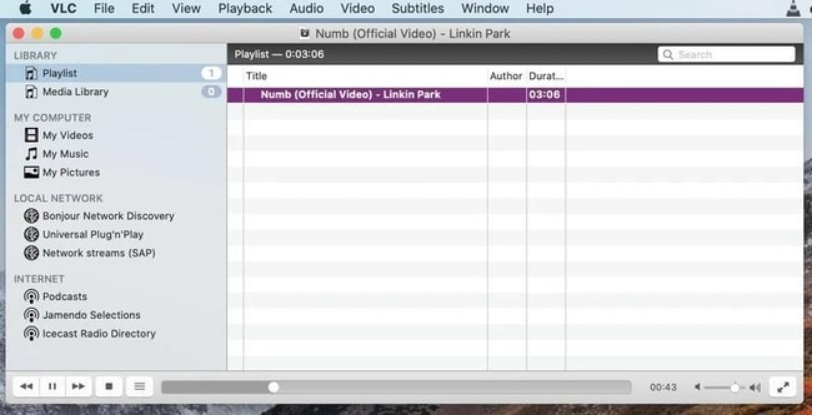
Якщо ви шукаєте спосіб завантажити вбудовані відео, можливо, вам пощастить. Носії VLC Player — популярний медіаплеєр, який може не тільки відтворювати відео, а й записувати та зберігати їх.
Ось як ви можете використовувати VLC для завантаження вбудованих відео:
1. Відкрийте VLC Media Player і натисніть на меню «Медіа».
2. У вікні «Відкрити мережевий потік» введіть URL-адресу веб-сторінки, яка містить вбудоване відео, яке потрібно завантажити.
3. Натисніть кнопку «Відтворити».
4. Після того, як відео почне відтворюватися, натисніть кнопку «Запис» (розташовану на панелі керування в нижній частині вікна).
5. Відео буде завантажено та збережено на вашому комп’ютері.
Кроки для завантаження вбудованих відео за допомогою програм для смартфона
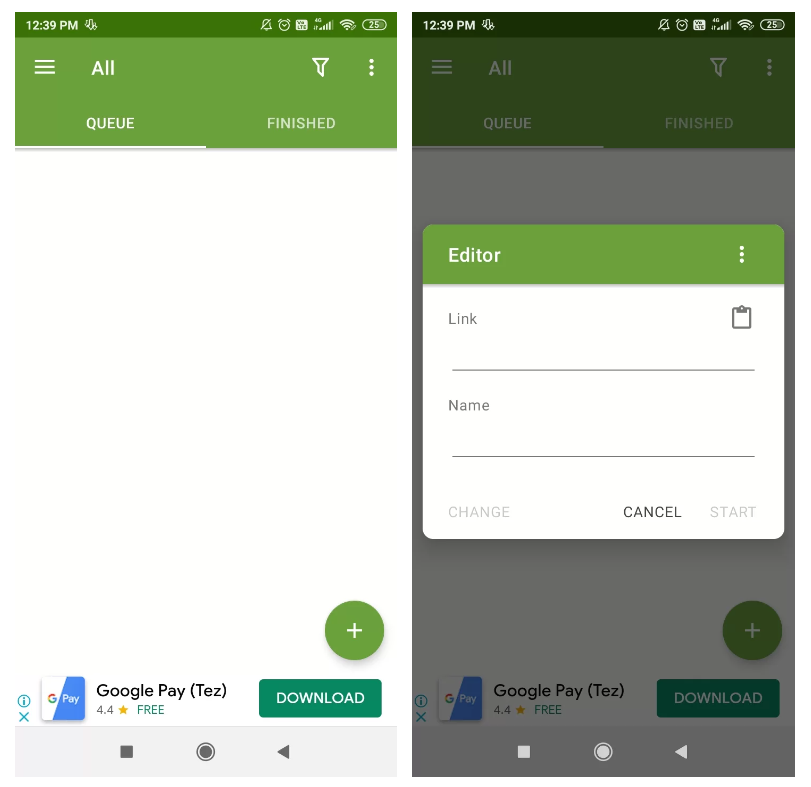
1. Відкрийте відео у своєму веб-браузері та дочекайтеся повного завантаження.
2. Натисніть кнопку «Поділитися», а потім виберіть опцію «Завантажити».
3. Залежно від вашого браузера, ви можете знайти завантажене відео у своїй папці «Завантаження».
4. Якщо ви не можете знайти відео в папці «Завантаження», спробуйте знайти його за допомогою програми «Провідник файлів».
5. Знайшовши відео, ви можете переглянути його в автономному режимі, відкривши його в програмі відеопрогравача.
Швидкі посилання
- Легко виправити помилку io.netty.channel.AbstractChannel$AnnotatedConnectException
- Як зробити символ авторського права на Windows
- Чи є у вашому блозі сторінка архіву
Висновок – як завантажити вбудовані відео на будь-який веб-сайт 2024
Висновок У цьому блозі ми показали вам, як завантажити вбудовані відео на будь-який веб-сайт. Цей процес простий і його можна виконати за кілька хвилин, використовуючи лише веб-браузер і розширення для завантаження відео.
Їх можна використовувати для створення емоційного зв’язку з вашою аудиторією, підвищення впізнаваності бренду та підвищення конверсії.
Але що, якщо ви хочете використати одне з цих відео в одній із публікацій у своєму блозі чи на іншому веб-сайті? Можливо, ви помітили, що деякі веб-сайти не дозволяють завантажувати вбудовані відео.
Однак є спосіб обійти це.
